
Menú
Convertidor de Spotify
Cómo descargar un álbum de Spotify con una cuenta Premium o gratuita
Spotify Premium te permite descargar canciones, listas de reproducción, álbumes y podcasts en tu computadora o dispositivo móvil. Esto significa que, incluso si no estás conectado a Internet, puedes escuchar las canciones de Spotify que hayas descargado.
Puedes descargar hasta 10 000 canciones en un máximo de 5 dispositivos diferentes (ahora se ha cambiado a en cada uno de hasta 5 dispositivos diferentes). También debes recordar que descargar música en un dispositivo no la descargará en ningún otro. Deberás descargar tu música en cada dispositivo por separado si quieres que esté disponible en todas partes. Las canciones que descargaste en un dispositivo no se pueden transferir a otro dispositivo, ya que están protegidas con DRM.
Aquí le mostraremos cómo descargar álbumes de Spotify, usando tanto la aplicación de escritorio para Mac y PC, como la aplicación móvil para dispositivos iPhone y Android.
Actualización : Spotify ahora permite a los usuarios premium descargar álbumes.
- Para Premium, puedes descargar álbumes, listas de reproducción y podcasts.
- Para la versión gratuita de Spotify, puedes descargar podcasts
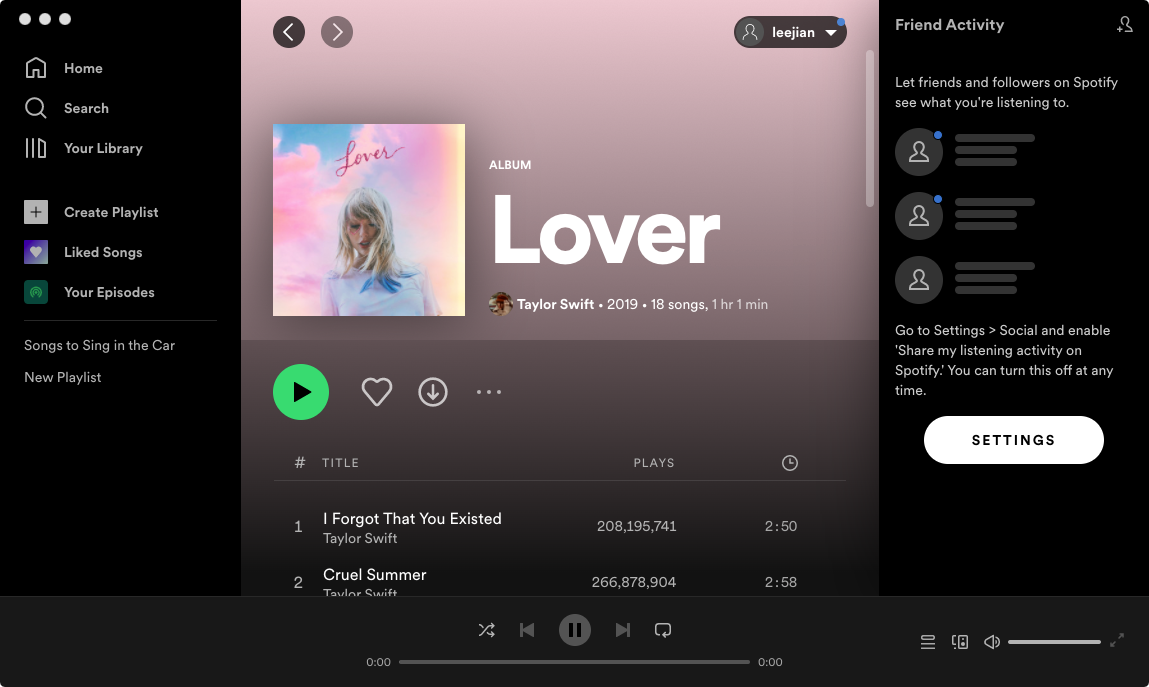
Descargar álbumes de Spotify en la aplicación de escritorio
Para descargar álbumes con la versión de escritorio de Spotify, debes agregar el álbum o todas las canciones que deseas descargar a una lista de reproducción y luego descargar la lista de reproducción. No puedes descargar álbumes con la versión de escritorio de la aplicación Spotify antes de agregarlos a una lista de reproducción.
1. Abre Spotify en tu Mac o PC y busca el álbum que deseas descargar. Verás que no hay ningún botón de descarga como puedes ver en la página de una lista de reproducción. Haz clic en el ícono ... y elige Agregar a lista de reproducción - Nueva lista de reproducción.
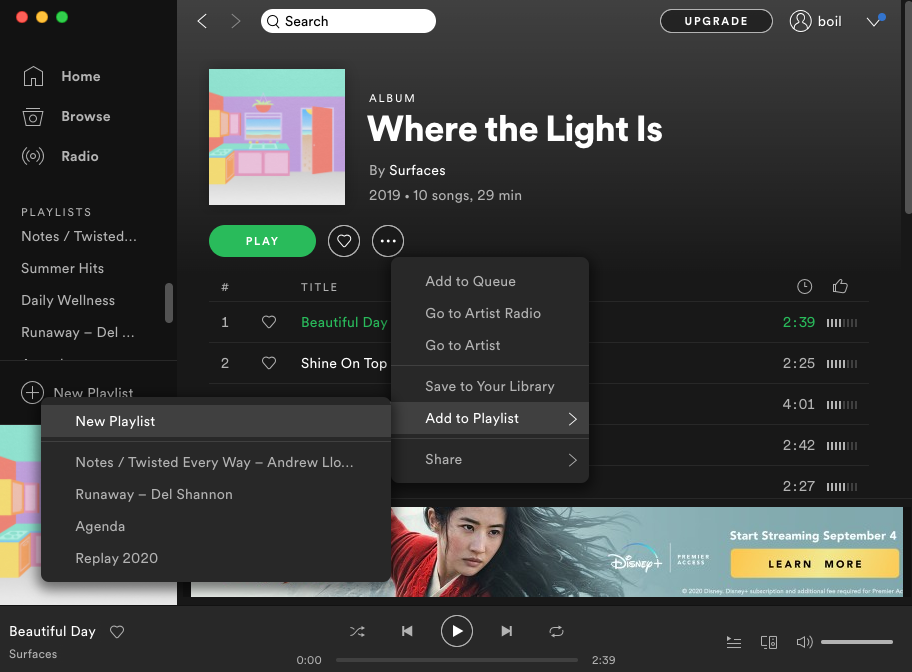
2. Busque la lista de reproducción en la barra lateral. Tiene el nombre Artsit - Nombre del álbum.
Puedes encontrar el ícono de Descarga. Actívalo para descargar el álbum.
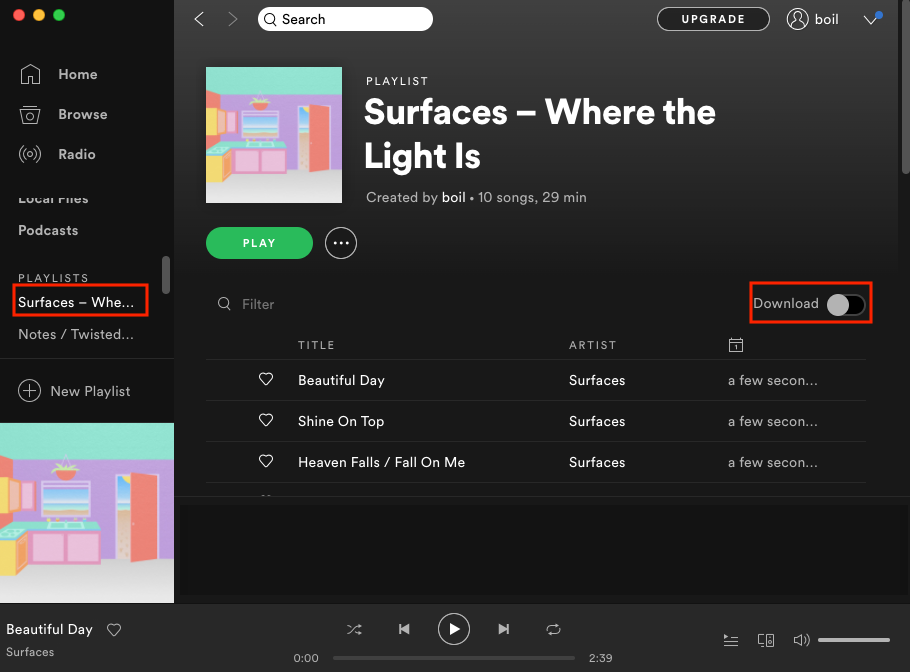
Descargar álbumes de Spotify en la aplicación móvil/tableta
1. Abre la aplicación Spotify en tu móvil/tableta y busca el álbum que deseas descargar.
2. Toca el interruptor “Descargar”, ubicado debajo del botón verde “Reproducir”, para que se mueva hacia la derecha y se vuelva verde.
Cuando no estés conectado a Internet, podrás escuchar lo que hayas descargado en ese dispositivo. Puedes descargar hasta 10.000 canciones en cada uno de hasta 5 dispositivos diferentes. Cuando canceles la suscripción a Spotify Premium, los álbumes que hayas descargado también desaparecerán. Las canciones descargadas solo se pueden reproducir con Spotify y no se pueden leer con otro reproductor de música. Además, no puedes transferirlas a ningún sitio.
Descargar álbumes de Spotify sin suscripción premium
¿Es cierto que los usuarios gratuitos de Spotify también pueden descargar álbumes de Spotify ? La respuesta es sí. Con Ondesoft Spotify Converter, no necesitas una cuenta premium para descargar canciones, álbumes y listas de reproducción de Spotify. Además, las canciones se descargarán en formato mp3, por lo que podrás reproducirlas donde quieras. No habrá límite de 10 000 canciones ni de 5 dispositivos. Puedes conservar los álbumes para siempre.
Ondesoft Spotify Music Converter es un convertidor profesional de Spotify a MP3 que te permite descargar fácilmente álbumes de Spotify a MP3 con una cuenta gratuita o premium. Te ayudará a eliminar la protección DRM de Spotify y a convertir canciones a 4 formatos comunes sin pérdida de calidad. La siguiente guía muestra cómo descargar álbumes de Spotify a MP3 en 3 pasos.
1. Ejecute Ondesoft Spotify Converter
Descargue, instale y ejecute Ondesoft Spotify Converter en su Mac o Windows. Inicie sesión en su cuenta de Spotify con el reproductor web de Spotify integrado, ya sea gratuito o premium.

2. Elija el formato de salida (opcional)
Ondesoft Spotify Converter descargará canciones de Spotify en formato original de forma predeterminada, principalmente en formato M4A. También admite la descarga de música de Spotify en formatos MP3, AAC, FLAC, WAV y AIFF. Haga clic en el icono de engranaje en la esquina superior derecha para cambiar el formato de salida si lo necesita. También puede cambiar la carpeta de salida, la calidad, el volumen, el formato del nombre del archivo, etc. según sus necesidades.

3. Selecciona canciones, álbumes o listas de reproducción de Spotify
Explora o busca las canciones, listas de reproducción o álbumes que deseas descargar con el reproductor web integrado de Spotify. Haz clic en el botón rojo Agregar a la lista para cargar todas las canciones.

Todas las canciones de la lista de reproducción o de los álbumes estarán marcadas de forma predeterminada. Puedes desmarcar las canciones que no quieras descargar.
4. Haga clic en el botón Convertir
Haga clic en el botón Convertir para comenzar a descargar música de Spotify en el formato que elija.

Después de la descarga, haz clic en el icono de la carpeta que aparece debajo para localizar rápidamente las canciones de Spotify sin DRM. Luego, puedes escuchar las canciones de Spotify sin conexión y sin anuncios. Omite cualquier canción que desees. Transfiérelas a tu iPhone, iPad, iPod o dispositivos Android. Puedes disfrutar de Spotify Premium gratis en cualquier dispositivo que admita mp3.

Barra lateral
Convertidor de Spotify
Artículos relacionados
- Convertidor de Spotify a MP3
- Reproducir Spotify en el HomePod
- Grabar música de Spotify en CD
- Sincronizar música de Spotify con Apple Watch
- Cómo descargar gratis música K-pop de Spotify en formato mp3
- Cómo transmitir música de Spotify a Apple TV
- Descarga gratis el álbum YHLQMDLG de Bad Bunny en formato mp3 desde Spotify
- Reproducir música de Spotify en los relojes inteligentes Fossil
- Reproducir música de Spotify en los relojes inteligentes Garmin
- Descarga gratuita de la lista de reproducción de Spotify LinkedIn en formato MP3
- Escucha Spotify offline desde Galaxy Wearable sin Premium
- Spotify revela las artistas femeninas más escuchadas en 2020
- Descarga gratis música hip hop en formato MP3 desde Spotify
- Descarga gratuita de la lista de reproducción de Spotify New Cleveland Music en formato MP3
Enlaces relacionados
Consejos útiles
Consejos útiles
- Spotify a MP3
- De Spotify a M4A
- Spotify a WAV
- Spotify a FLAC
- Eliminar DRM de Spotify
- Grabar Spotify en CD
- Guardar música de Spotify como MP3
- Spotify frente a Apple Music
- Spotify gratuito vs. premium
- Reproducir música de Spotify en Sonos
- Transmite Spotify a Apple TV
- Música de Spotify en Google Drive
- Descargar Spotify sin DRM
- Spotify sin conexión en iPhone 8
- Música de Spotify para iPhone X
- De Spotify a Sony Walkman
- Escucha Spotify offline sin Premium
- Transferir lista de reproducción de Spotify a la biblioteca de iTunes
- Escuchar música de Spotify gratis
- Añadir música de Spotify a iMovie
- Reproducir música de Spotify en el coche
- Transfiere música de Spotify a USB
- Sincronizar música de Spotify con iPod
- Música de Spotify en Apple Watch
- Calidad de la música de Spotify
- Descuento para estudiantes de Spotify
- Descargar música de Spotify
- Reproducir música de Spotify en PS4
- Copia de seguridad de la música de Spotify
- Descargar Spotify Music sin Premium
- Escucha Spotify en iPod
- Descargar música de Spotify gratis
- De Spotify a Google Play Music
- De Spotify a Apple Music
- Reproducir Spotify en el HomePod
- Reproducir Spotify en el iPod Shuffle
- Spotify en el reproductor MP3 Sandisk
- Solucionar el problema de reproducción aleatoria de Spotify
- Reproductor MP3 compatible con Spotify
- Los 5 mejores descargadores de Spotify
- Grabador de Spotify gratuito
- 4 formas de descargar música de Spotify
- Los 3 mejores convertidores de Spotify a MP3
- Convertidor gratuito de Spotify para Mac
- Convertir lista de reproducción de Spotify a Tidal
- Convertir lista de reproducción de Spotify a YouTube
- Los 7 mejores visualizadores gratuitos de Spotify
- Cómo obtener Spotify Premium gratis en iOS/Mac/Windows
- Cómo descargar Drake More Life en formato MP3
- Descarga gratuita de la lista de reproducción de Spotify New Music Friday en formato mp3
- Descargar canciones de Drake en formato mp3
- Descarga gratuita del álbum “Map of the Soul: 7” en formato mp3
- Descarga gratis el álbum 'All About Luv' de Monsta X en formato mp3
- ¿Desconectar Spotify de Facebook?
- Descarga gratuita Spotify Suecia Top 50 en formato mp3
- Únete a Spotify Family Premium
- Descarga gratuita Billboard Hot 100 en formato MP3 desde Spotify
- Descarga gratuita del álbum Metamorfosis en formato MP3
- Reproducir música de Spotify en TomTom Spark
- Reproduce música de Spotify con MediaMonkey
- Reproduce música de Spotify con Shuttle Music Player
- Descarga gratis música K-pop de Spotify en formato mp3
- Reproducir música de Spotify en relojes inteligentes
- Transmite música de Spotify a Apple TV
- Descarga gratuita del álbum folklore de Taylor Swift en formato MP3
- Cómo conectar Spotify a Discord
- Reproducir Spotify sin conexión en el reloj inteligente Wear OS
- Cambiar el método de pago de Spotify





